
ABEMA(AbemaTV)の画質が悪い人必見!高画質に変更できる設定方法
Contents[OPEN]
Wi-Fiを使用する
「モバイル回線」を使用してAbemaTVを視聴している時には、通信環境が悪くて画質が安定しない場合が多いです。
AbemaTVを視聴する場合は、できるだけ「Wi-Fi回線」に繋いで、安定した通信環境を確保しましょう!
AbemaTV以外のアプリを終了する
AbemaTVを快適に視聴するためには、PCの常駐ソフトを減らしたり、使用していないタスクを終了させるなど、PC内でAbemaTVアプリと同時に稼働しているソフトを停止するように気を付けましょう!
再読み込みをしてみる
アプリを再読み込みすることで、症状を改善できます!
スマートフォンやタブレットの場合は、チャンネルの変更を行うだけで、アプリの再読み込みが行われます!
チャンネルの変更手順
スマートフォンやタブレットのチャンネルを変える時には、
画面左下の「三」のマークを押します。
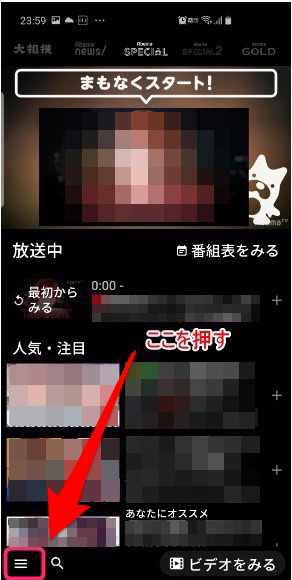
「番組表」を選択します。
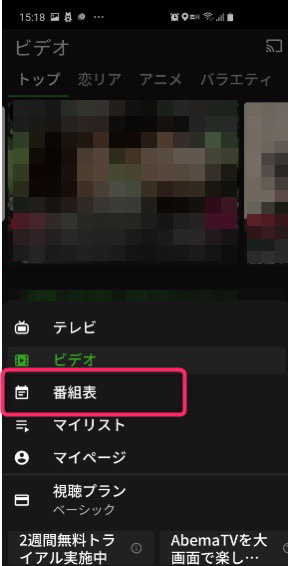
好きなチャンネルを押せば完了です!
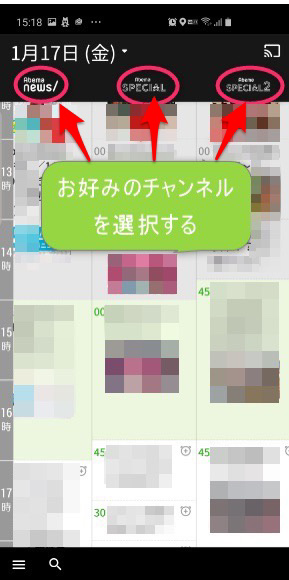
PCの場合は、「F5」ボタンを押せば再読み込みされます!
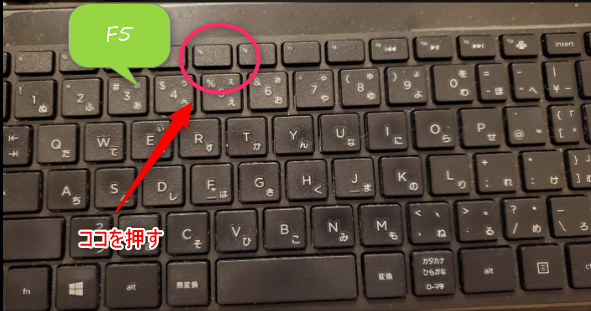
デバイスに合わせた画質変更で快適なAbemaTVライフを!
今回は、AbemaTVの画質が悪い場合の対処法や、画質変更の設定方法についてまとめて紹介しました。
AbemaTVは、それぞれのデバイスに合わせて、簡単に画質変更できることがわかりましたね!
今まで画質が悪いと悩んでいた人も、設定方法さえマスターしておけば、ノーストレスで高画質な動画を楽しめます。
場所を選ばずに気軽に視聴したい場合にはスマートフォンやタブレットで!
大きな画面でゆっくり高画質な動画を楽しみたい時にはテレビで!
使用したい場面に合わせてデバイスを使い分けて、快適なAbemaTVライフを送りましょう!
AbemaTV アベマティーヴィー

開発:ABEMATV, INC.
掲載時の価格:無料
Ver:iOS 14.19.0 / Android 14.19.0